Kuinka peilata iPhonen näyttö LG-televisioon vaivattomasti (2025 päivitys)
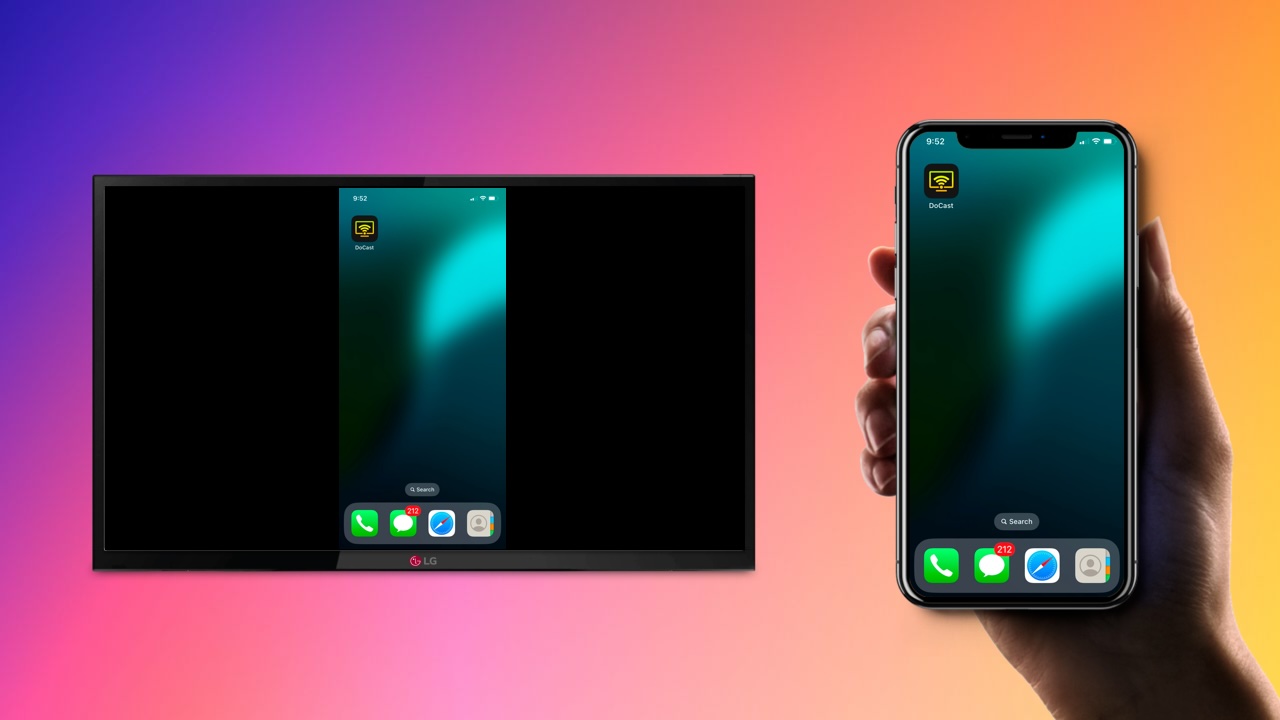
Modernit älytelevisiot ovat täynnä upeita ominaisuuksia, mutta ne eivät pysty kaikkeen mihin iPhonesi pystyy. iPhonen näytön peilaaminen LG-televisioon on yksinkertainen prosessi, jonka avulla voit jakaa kaiken upean sisällön puhelimestasi isolla ruudulla. Näytön peilaamiseen on useita eri tapoja, joten esittelemme parhaat vaihtoehdot ja annamme helpot ohjeet niiden toteuttamiseen.
AirPlay-peilauksen käyttäminen natiivisti
AirPlay on Applen oma langaton peilausteknologia, joka on suunniteltu erityisesti Apple-laitteiden, kuten iPhonen, suoratoistoon. Se tekee iPhonen peilaamisesta LG-televisioon intuitiivista ja saumatonta, kunhan älytelevisiosi tukee sitä. LG:n televisiot tukevat AirPlayta, mutta vain tietyissä malleissa. Tarkista tämä lista nähdäksesi, tukeeko LG-televisiosi AirPlayta:
- LG (2022-mallit webOS 22:lla ja uudemmilla) – Kaikki QLED-televisiot, kaikki QNED-televisiot, UQ- ja Nano-sarjat UHD:nä
- LG (2021-mallit webOS 6.0:lla ja uudemmilla) – Kaikki QLED-televisiot, kaikki QNED-televisiot, UP- ja Nano-sarjat UHD:nä
- LG OLED – RX, ZX, WX, GX, CX, BX -sarjat (2020)
- LG OLED – R9, Z9, W9, E9, C9, B9 -sarjat (2019)
- LG OLED – B8, C8, G8, E8 -sarjat (2018)
- LG NanoCell – Nano 99, 97, 95, 90, 85, 80 -sarjat (2020)
- LG NanoCell – SM99, SM95, SM90, SM86, SM81 -sarjat (2019)
- LG UHD TV – UN85, UN73, UN71, UN70, UN69 -sarjat (2020)
- LG UHD TV – UM80, UM75, UM73, UM71, UM69 -sarjat (2019)
- LG SuperUHD SK 9, 8 -sarjat (2018)
- LG UHD UK 62 -sarja tai uudempi, UK 7 -sarja (2018)
Kuinka peilata AirPlayn avulla
Jos LG-televisiosi tukee AirPlayta, peilauksen käyttöönotto vie vain muutaman minuutin.
1. Varmista, että iPhonesi ja LG TV ovat yhdistettyinä samaan langattomaan verkkoon.
2. Varmista, että AirPlay on otettu käyttöön LG-televisiossasi siirtymällä aloitusnäyttöön ja valitsemalla AirPlay.
3. Jos se ei ole oletusarvoisesti käytössä, laita AirPlay päälle.
4. Avaa iPhonesi Ohjauskeskus ja napauta Näytön peilaus.

5. Valitse LG TV luettelosta.

6. Televisiosi näyttää koodin. Syötä tämä iPhoneesi salliaksesi yhteyden ja aloittaaksesi peilauksen.
Näytön peilaus LG-televisioon kolmannen osapuolen sovelluksilla
Vaikka AirPlay on kätevä LG-televisioille, jotka sitä tukevat, vaatii sen puuttuminen kolmannen osapuolen sovelluksen lataamisen, jotta voit peilata iPhonen näytön LG-televisioon. Onneksi, kun sovellus on asennettu, se voi olla yhtä kätevä kuin AirPlay – tai jopa parempi, kiitos lisämuokkausmahdollisuuksien. Tämän vuoksi jotkut saattavat jopa suosia kolmannen osapuolen sovellusta AirPlayn sijaan.
Luojaaja
On olemassa kymmeniä kolmannen osapuolen sovelluksia, jotka voivat auttaa peilaamaan iPhonen LG-älytelevisioon, mutta DoCast on useimmille käyttäjille tehokkain ja kätevin vaihtoehto. Se on suunniteltu erityisesti iPhonen ja iPadin peilaamiseen, eikä siinä ole viivettä tai laadun heikkenemistä.

Huomaa, että DoCastin peilausominaisuus edellyttää maksullisen version hankkimista, kun taas ilmaisversiossa voi edelleen peilata valokuvia, järjestää enintään 15 minuutin musiikkisessioita ja jopa 3 minuutin pituisia videokeskusteluja.
Näin otat peilauksen käyttöön DoCastin avulla
1. Lataa DoCast-sovellus App Storesta.
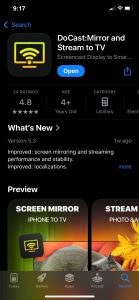
2. Hyväksy kaikki luvat
3. Napauta Valitse Smart TV avataksesi valikon, josta näet verkossasi saatavilla olevat televisiot.

4. Etsi televisiosi laiteluettelosta ja napauta sitä muodostaaksesi yhteyden sovelluksen kanssa, ja napauta Valmis.

5. Kun yhteys on muodostettu, napauta Näyttö-painiketta aloittaaksesi peilauksen.
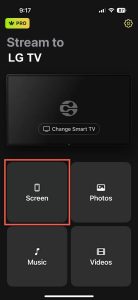
6. Muuta haluamiasi asetuksia ja paina sitten Aloita peilaus.

7. Kun haluat lopettaa, napsauta yksinkertaisesti Lopeta peilaus.
Kuinka peilata iPhonen näyttö LG-televisioon HDMI-kaapelin avulla
Jos kaikki muut näytön peilausmenetelmät eivät ole toimineet tai eivät ole mahdollisia, viimeinen keino on liittää puhelin suoraan HDMI-kaapelilla.
Ennen kuin voit tehdä tämän, sinun täytyy ostaa HDMI-adapteri, joka on yhteensopiva iPhonesi kanssa. Vanhemmille malleille tämä on Lightning-HDMI-adapteri, kun taas uudemmat mallit (kuten iPhone 15) tarvitsevat USB-C-HDMI-adapterin. Jos sinulla ei vielä ole ylimääräistä HDMI-kaapelia, sinun täytyy hankkia myös sellainen.
Kun sinulla on molemmat nämä tarvikkeet, toimi seuraavasti peilataksesi HDMI-kaapelin avulla:
1. Kytke HDMI-sovitin iPhoneesi ja liitä se vara-HDMI-kaapelisi toiseen päähän.

2. Kytke HDMI-kaapeli sovittimeen ja toinen pää vapaaseen HDMI-porttiin LG-televisiossasi.

3. Vaihda television syöte oikeaan HDMI-signaaliin.
4. Puhelimesi sisältö pitäisi nyt alkaa toistua TV-ruudulla.

Vianmääritys iPhonen ja LG-television välisten näytön peilausongelmien ratkaisemiseksi
On olemassa useita ongelmia, joita voi ilmetä, kun yrität jakaa iPhonen näyttöä LG TV:lle, mutta kaikki yleisimmät ongelmat ovat helposti ratkaistavissa.
Jos et näe laitettasi näkyvissä yhdistäessäsi joko AirPlayn tai kolmannen osapuolen sovelluksen, kuten DoCastin, kautta, yleisin ongelma on se, että iPhonesi ja TV:si eivät ole yhdistettyinä samaan WiFi-verkkoon. Varmista, että molemmat laitteet ovat yhdistettyinä Internetiin ja samaan verkkoon, koska reitittimessäsi saattaa olla useampi kuin yksi verkko.
Jos käytät AirPlayta, varmista, että LG TV -mallisi tukee AirPlayta ja että ominaisuus on otettu käyttöön asetuksista.
Jos onnistut yhdistämään laitteet, mutta ääntä ei kuulu, tarkista muutama asia. Ensinnäkin varmista, ettei iPhonesi äänenvoimakkuus ole mykistettynä, sillä se poistaa äänen, vaikka TV:si äänenvoimakkuus olisi korkealla. Jos näin ei ole, tarkista seuraavaksi TV:n äänenvoimakkuus. Kokeile lopuksi poistaa iPhonesi Bluetooth käytöstä, jos se yhdistää automaattisesti langattomiin kuulokkeisiin kotonasi. Jos mikään näistä tavoista ei toimi, tehokkain ratkaisu on irrottaa laite ja yhdistää se uudelleen.
Johtopäätös
LG-televisiot ovat erinomaisia älytelevisioita, ja niistä tulee entistä parempia, kun voit peilata iPhonen sisältöä niihin. Useimmat nykyiset mallit mahdollistavat yhdistämisen AirPlayn kautta, minkä asettaminen vaatii vähiten vaivaa, mutta kolmannen osapuolen sovellukset, kuten DoCast, toimivat minkä tahansa langattoman yhteyden omaavan LG-television kanssa ja tarjoavat vieläkin laajemmat mukautusmahdollisuudet. Puhelimen kytkeminen HDMI-kaapelilla olisi viimeinen keino iPhonen näytön peilaamiseen LG-televisioon, koska se vaatii lisäkaapeleita ja tarvikkeita ja pitää puhelimesi kytkettynä televisioon.
Usein kysytyt kysymykset
Apple TV ei ole pakollinen iPhonen näytön peilaamiseen LG-televisioon. Jos televisiosi on yhteensopiva AirPlayn kanssa, voit muodostaa yhteyden sitä kautta, muuten kolmannen osapuolen sovellus kuten DoCast toimii. Jos kumpikaan näistä vaihtoehdoista ei ole käytettävissä, voit jakaa näytön HDMI-kaapelilla.
Ottaaksesi AirPlayn käyttöön yhteensopivissa LG-televisioissa, siirry kotivalikkoon, valitse AirPlay-painike ja varmista, että se on asetettu tilaan ‘Päällä’.
Monet LG TV -mallit tukevat näytön peilausta AirPlayn kautta, mutta ne, jotka eivät tue sitä, voivat silti käyttää DoCastia tai HDMI-kaapeleita peilaukseen.
LG-televisiosi ei ehkä näy, kun yrität peilata näyttöä useista syistä. Ensinnäkin, jos se ei ole samalla langattomalla verkolla kuin puhelimesi. Toiseksi, jos yrität käyttää AirPlayta eikä televisiosi tue sitä tai se ei ole käytössä.
